WordPress优化加速缓存插件WP Super Cache设置教程,网
导读:网站搭建网站搭建WordPress如果要优化访问速度的话就必须涉及到缓存技术,WP的缓存技术是广大WP博主经常讨论的话题,品自行博客也做了一番研究,今天安装了一个WP-Supe建站技术教学公司网站搭建。
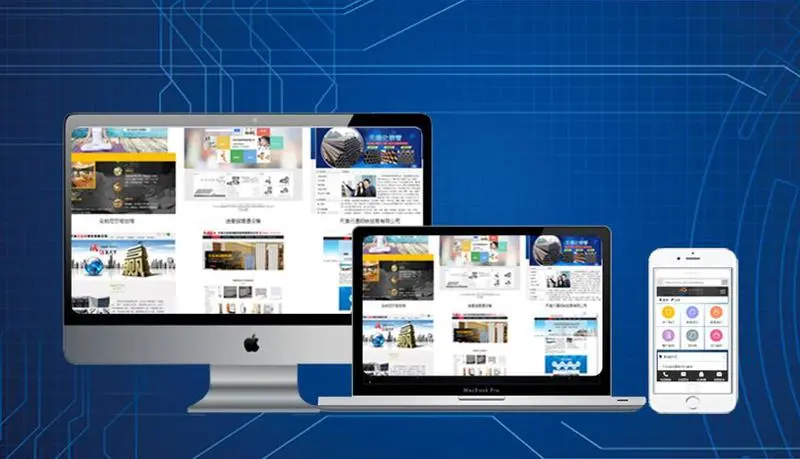
WordPress如果要优化访问速度的话就必须涉及到缓存技术,WP的缓存技术是广大WP博主经常讨论的话题,品自行博客也做了一番研究,今天安装了一个WP-Super-Cache插件,来加速博客网站。
插件直接在wp后台搜索进行下载,安装好以后启用WP-Super-Cache插件,后台设置里头打开插件进行相关的设置,这款插件的设置有点麻烦,下面进行一一讲解:
1、开启插件缓存功能
在通用里面,选中“启用缓存功能”,更新即可

2、启用“简单dede后台模板模式”缓存
在高级选项里面,勾选“启用缓存”和“简单模式”,下面的选项很多,
我们将所有推荐的选项进行勾选,另外再勾选以下两个选项:
“让已知用户匿名使他们浏览的内容是缓存文件”和“当某页面有新评论时,只刷新该页面的缓存”

当有新文章或页面的发布或更新时清除之前的缓存文件。
(这个选项一定要取消勾选。否则一旦发布新文章,以前的所有的缓存文件都会消失不见,非常影响网站访问速度和SEO效果。)
到期时间和垃圾回收器这里要重点说一下:
这项设置,很多教程推荐是86400秒,也就是一天的时间。对于这项设置要注意的是,如果你网站文章、评论更新不频繁的话,可以设置为0,0默认为不启用状态。
为什么要设置为不启用?因为缓存生成后,时间超过我们设置的超时时间的话,立即被标记成为垃圾,下次页面再有访问时将重新生存缓存。如果你网站更新不频繁甚至不更新,那就没必要设置作废时间,这样可以大大减少网站所在主机CPU负荷。
那么有朋友会问,这样一个页面是不是会永远不更新?
答:不会,当你有新文章发表时、新评论时,亦可自动刷新缓存。

声明: 本文由我的SEOUC技术文章主页发布于:2023-07-23 ,文章WordPress优化加速缓存插件WP Super Cache设置教程,网主要讲述缓存,插件,网站搭建网站建设源码以及服务器配置搭建相关技术文章。转载请保留链接: https://www.seouc.com/article/web_35278.html












